Gunakan aplikasi contoh iOS kami untuk melihat cara kerja Analytics, atau tambahkan Analytics ke aplikasi yang sudah ada.
Untuk menggunakan contoh ini, pastikan Anda memiliki Xcode dan CocoaPods.
Mendapatkan project
Mulai dengan contoh menggunakan perintah berikut dari terminal:
$ pod try Google
Pilih opsi untuk AnalyticsExample.xcodeproj dari perintah.
Menjalankan contoh
Sekarang Anda siap membuat sampel dan menjalankannya dari Xcode.
Pilih target AnalyticsExample. Kemudian, mulai aplikasi di perangkat atau di simulator iOS dengan mengklik tombol run untuk ruang kerja.
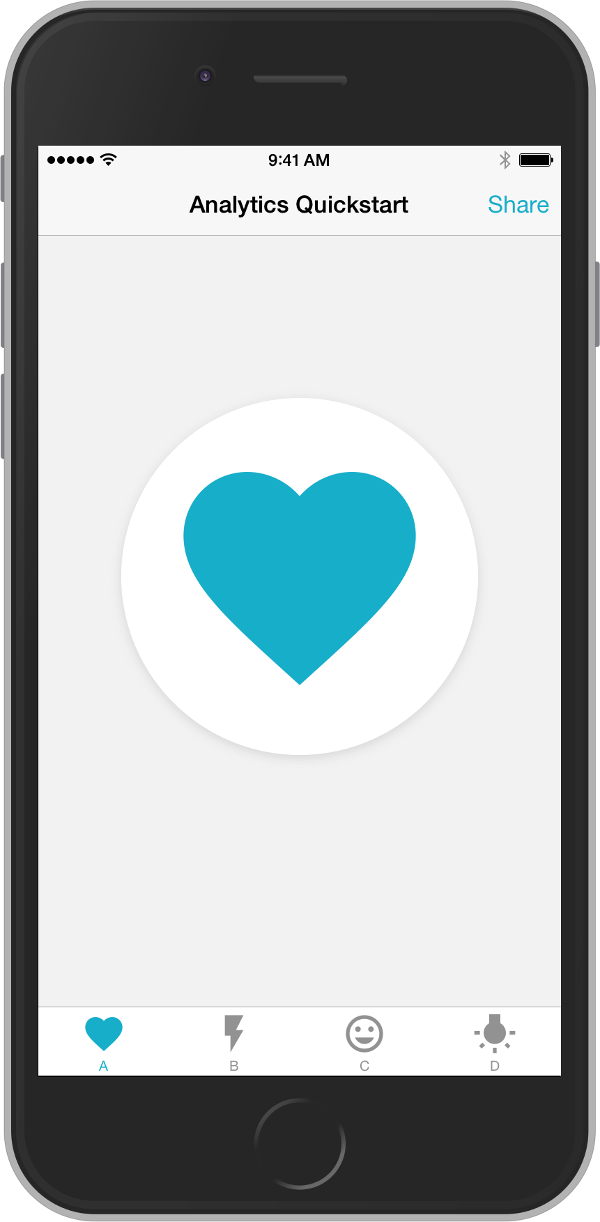
Cari pesan log di Konsol Xcode yang mencatat aktivitas Analytics. Anda dapat merekam aktivitas di berbagai layar dengan memilih pola berbeda di panel tab di bagian bawah layar.
2015-04-07 14:20:25.166 TestApp[72212:2336930] INFO: GoogleAnalytics 3.10 -[GAIBatchingDispatcher didSendHits:] (GAIBatchingDispatcher.m:219): 1 hit(s) sent
Buka Analytics dan pilih akun Analytics tempat Anda mendaftarkan aplikasi. Jika tidak yakin, cari ID pelacakan Analytics di file GoogleService-Info.plist yang Anda tambahkan sebelumnya ke project. Salin ID tersebut ke penelusuran akun Analytics di drop-down laporan. Pilih laporan
Real-Time > Ringkasan untuk properti Anda.
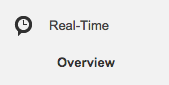
Sekarang Anda dapat melihat aktivitas aplikasi secara real time! Grafik Tampilan Layar menampilkan tampilan layar, dan Anda dapat memicu lebih banyak dengan mengklik tab di aplikasi. Laporan real-time menampilkan aktivitas saat mencapai server, sehingga Anda dapat menggunakannya untuk menguji penyiapan dengan cepat.
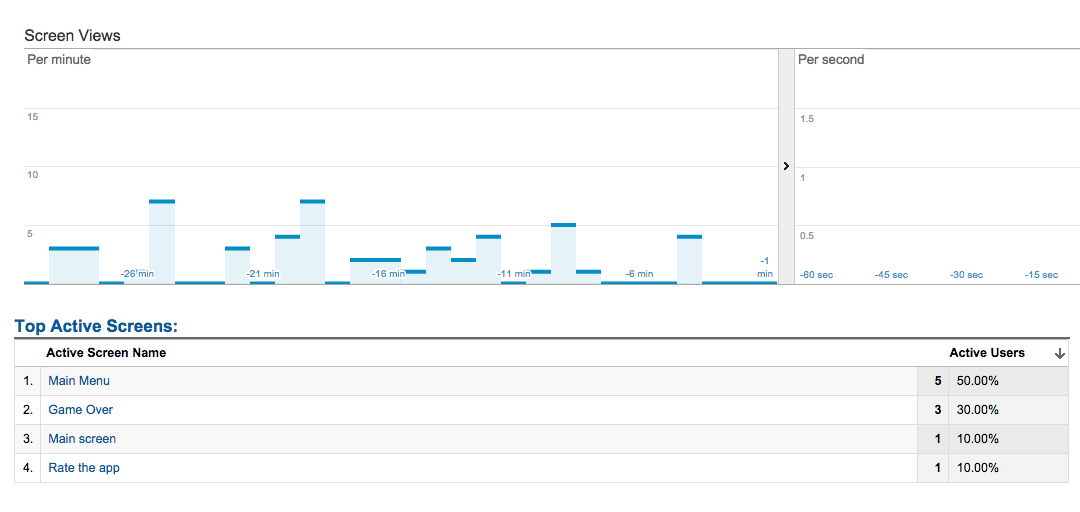
Cara kerjanya
Seperti pelacakan web, Analytics untuk seluler mengumpulkan aktivitas pengguna ke aplikasi Anda dengan beacon Analytics yang mengirimkan data ke server Analytics. Setiap tampilan unik di aplikasi Anda terkait dengan tampilan layar Analytics. Laporan ini menggabungkan semua data interaksi dalam 30 menit terakhir.
Contoh ini menggunakan antarmuka GAITracker untuk mengambil nama layar dan mengirimkannya sebagai tampilan layar ke akun Analytics yang terkait dengan aplikasi Anda.
Catatan: Tidak seperti pelacakan web, Analytics Mobile SDK mengupload sinyal aktivitas dalam batch, baik untuk menghemat radio perangkat dan menangani periode aktivitas pengguna offline.
id<GAITracker> tracker = [GAI sharedInstance].defaultTracker; [tracker set:kGAIScreenName value:name]; [tracker send:[[GAIDictionaryBuilder createScreenView] build]];
Langkah berikutnya
Pelajari cara menggunakan Google Analytics untuk mengumpulkan lebih banyak info penggunaan aplikasi, seperti mengetuk elemen UI dengan Pelacakan peristiwa, atau aktivitas Kampanye Google Play dengan Pelacakan Kampanye.
Apakah Anda punya pengalaman yang baik? Ada masalah? Beri tahu kami.
